电脑物理内存怎么清理
- 数码IT
- 2025-02-08 16:59:26
- 1
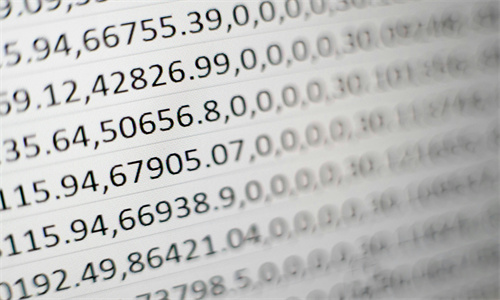
电脑物理内存的清理通常指的是释放不再使用的内存,以供系统或其他应用程序使用。以下是一些清理电脑物理内存的方法:1.关闭不必要的应用程序:-关闭当前不使用的应用程序,特别...
电脑物理内存的清理通常指的是释放不再使用的内存,以供系统或其他应用程序使用。以下是一些清理电脑物理内存的方法:
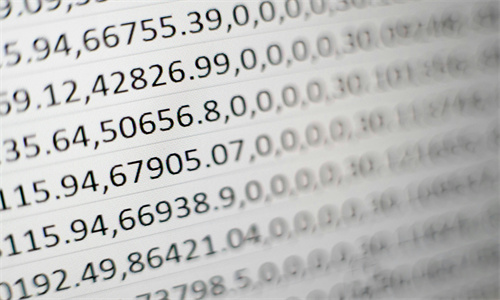
1.关闭不必要的应用程序:
-关闭当前不使用的应用程序,特别是那些占用大量内存的程序。
2.结束后台进程:
-使用任务管理器(在Windows系统中,可以按`Ctrl+Shift+Esc`打开)查看哪些进程正在运行,并结束那些不必要的进程。
3.优化启动项:
-禁用开机自启动的程序,减少系统启动时加载的程序数量。
4.清理磁盘空间:
-清除临时文件、缓存文件和不必要的文件,释放磁盘空间。
5.使用系统清理工具:
-Windows系统中的“磁盘清理”工具可以帮助清理临时文件和其他无用的数据。
6.运行内存诊断工具:
-使用Windows的内存诊断工具来检测内存问题。
7.升级内存:
-如果内存不足,可以考虑增加物理内存。
8.使用第三方内存清理工具:
-一些第三方软件如CCleaner等,可以帮助清理内存。
以下是具体的操作步骤:
Windows系统
1.关闭不必要的应用程序:
-右键点击任务栏空白处,选择“任务管理器”,然后关闭不必要的应用程序。
2.使用任务管理器结束进程:
-在任务管理器中,转到“进程”标签页,选择一个进程,然后点击“结束任务”。
3.清理磁盘空间:
-打开“此电脑”,右键点击硬盘驱动器,选择“属性”,然后点击“磁盘清理”。
4.使用系统清理工具:
-在“控制面板”中搜索“磁盘清理”,然后运行它。
5.运行内存诊断工具:
-在“控制面板”中搜索“系统”,然后点击“高级系统设置”,在“高级”选项卡中点击“错误报告设置”,然后选择“自动发送错误报告”。
macOS系统
1.关闭不必要的应用程序:
-右键点击应用程序图标,选择“强制退出”。
2.清理磁盘空间:
-打开“关于本机”,选择“存储”,然后根据提示清理空间。
3.使用第三方内存清理工具:
-Mac上没有官方的系统清理工具,但可以使用第三方软件如CleanMyMac等。
请注意,在进行任何操作之前,请确保保存所有重要数据。以上方法可以帮助您清理电脑物理内存,提高系统性能。
本文链接:http://www.xinin56.com/it/522866.html